Cet article concerne :Yuto BusinessYuto Entreprise
Partie 1 : Parcourir les relevés
- Se connecter à RiaShop.
- Accéder au « Catalogue ».
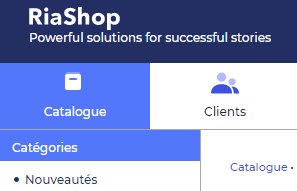
- Dans la colonne de gauche, descendez jusqu’à « Relevés linéaires » :
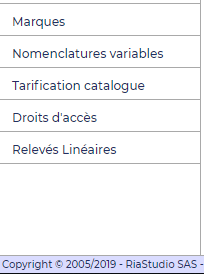
- Modifier un assortiment existant :
Commencez par sélectionner l’assortiment à modifier :
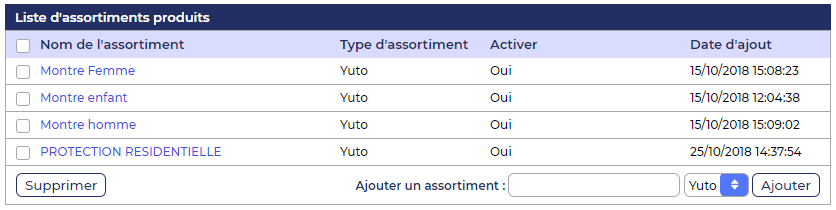
- Vous pouvez reclasser les produits existants si nécessaire en les faisant glisser grâce au curseur de déplacement avec un glisser déplacer.
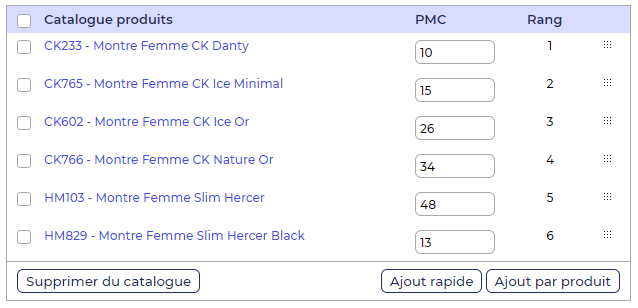
- Pour supprimer une référence produit du relevé linéaire, cochez-la puis cliquer sur le bouton « Supprimer du catalogue ».
Partie 2 : Ajout produit par produit
- Pour faire un ajout ou modification légère utilisez le bouton « Ajout par produit ».
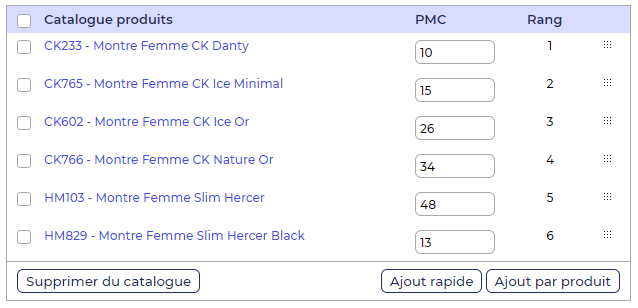
- Cherchez puis sélectionnez dans le tableau suivant votre produit à ajouter :
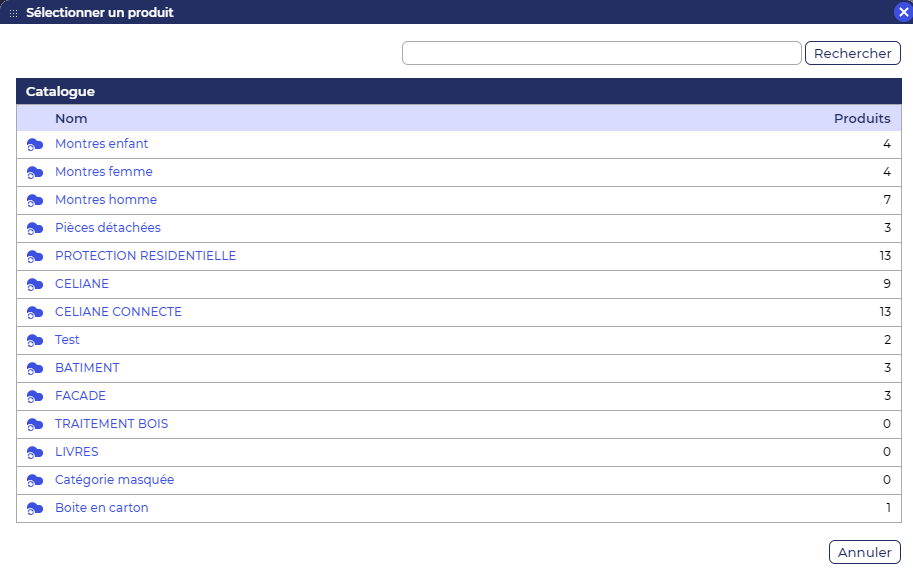
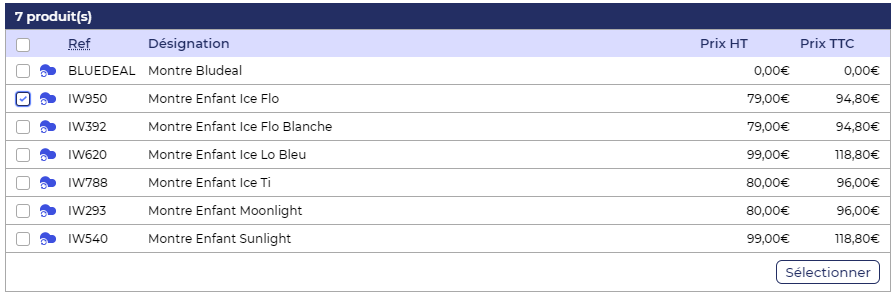

Votre relevé linéaire est à jour.
Partie 3 : Ajout par lot de produits
- Le bouton « Ajout rapide » est là pour ça : il vous permet d’ajouter plusieurs produits en même temps tout en les classant, et ce, avec un seul champs à remplir.
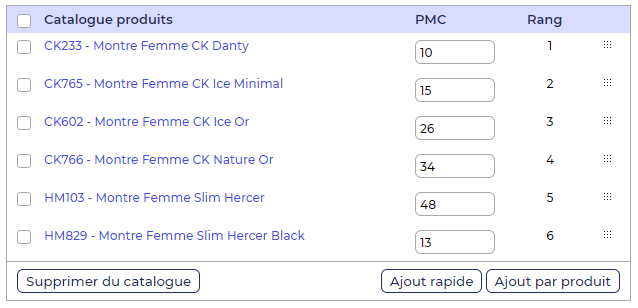
Munissez-vous des références à placer dans votre relevé linéaire pour pouvoir remplir le tableau suivant. Dans l’exemple juste ci-dessous, vous pouvez voir que :
-Sur la première ligne nous vous avons ajouté le produit ayant la référence 619 0513, conseillé au prix de vente de 3 euros et qui sera placé en tête du relevé linéaire (rang 1).
-Sur la deuxième ligne le produit ayant le prix de vente conseillé sera placé lui sur la deuxième ligne du relevé linéaire.
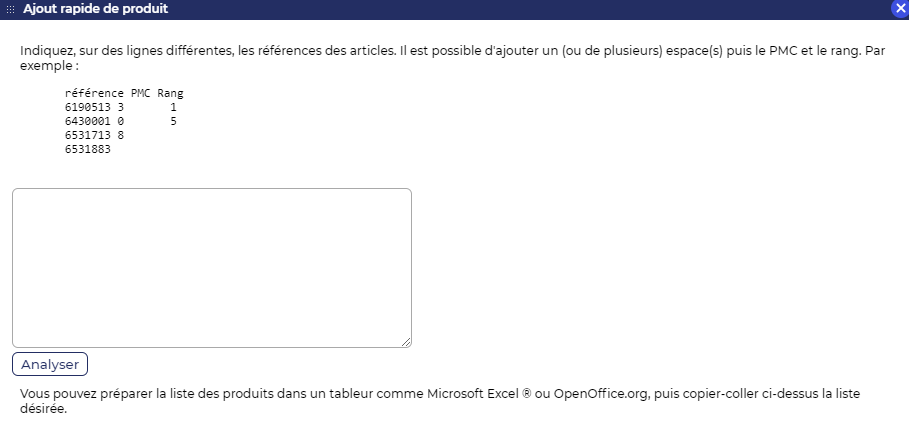
Les informations de prix conseillé et de rang sont optionnelles. Le rang peut être modifié une fois l’enregistrement fait en changeant la ligne de l’article par le biais de la partie 1, section 6.
Une fois que vous avez entré les références produits nécessaires à la mise à jour de votre assortiment, cliquez sur le bouton « Analyse », Riashop va ensuite tester et valider vos produits :
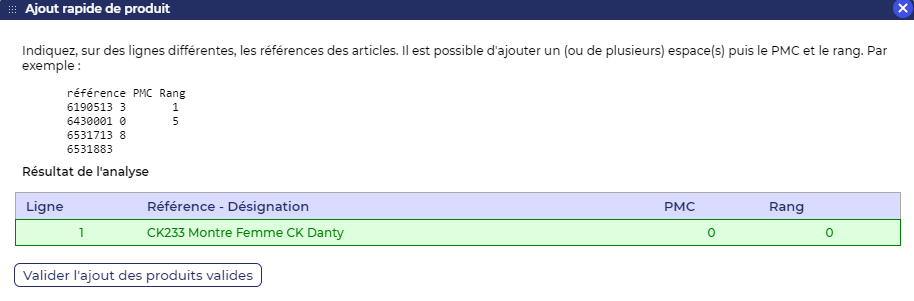
Validez l’action avec le bouton « Valider l’ajout des produits valides » puis fermez le tableau.
Votre produit est alors immédiatement ajouté à votre assortiment :
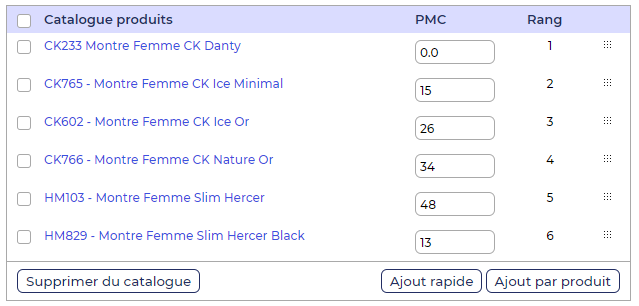
Félicitations ! Votre assortiment est bien à jour et enregistré. Il sera automatiquement visible après une synchronisation sur chaque tablette disposant de Yuto.